Przegląd podstawowych funkcji Excel.
|
|
|
- Szczepan Marciniak
- 10 lat temu
- Przeglądów:
Transkrypt
1 Przegląd podstawowych funkcji Excel. Spis treści I. Funkcje tekstu oraz pomocnicze FRAGMENT.TEKSTU(tekst;liczba_początkowa;liczba_znaków LEWY(tekst;liczba_znaków) Prawy (tekst;liczba_znaków) PORÓWNAJ(tekst1;tekst2) ZŁĄCZ.TEKSTY (tekst1;tekst2;...) USUŃ.ZBĘDNE.ODSTĘPY(tekst) DŁ(tekst) SZUKAJ.TEKST(szukany_tekst;obejmujący_tekst;liczba_początkowa) ILE.NIEPUSTYCH(wartość1;wartość2;...) LICZ.PUSTE(zakres) II. Funkcje matematyczne/statystyczne SUMA(liczba1;liczba2;...) ŚREDNIA(liczba1;liczba2;...) MAX(liczba1;liczba2;...) MIN(liczba1;liczba2,...) ILE.LICZB(wartość1;wartość2;...) MOD(liczba;dzielnik) ZAOKR(liczba; liczba_cyfr) ZAOKR.GÓRA(liczba; liczba_cyfr), ZAOKR.DÓŁ C. Funkcje logiczne, wyszukujące i inne JEŻELI(test_logiczny;wartość_jeżeli_prawda;wartość_jeżeli_fałsz) WYSZUKAJ.PIONOWO(odniesienie;tablica;nr_kolumny;kolumna)
2 I. Funkcje tekstu oraz pomocnicze 1. FRAGMENT.TEKSTU(tekst;liczba_początkowa;liczba_znaków Tekst to ciąg tekstowy zawierający znaki, które należy wyodrębnić. Liczba_początkowa to pozycja pierwszego znaku, który należy wyodrębnić z tekstu. Pierwszy znak w tekście ma liczbę_początkową 1 i tak dalej. Liczba_znaków zwrócić z tekstu. określa, jak wiele znaków funkcja FRAGMENT.TEKSTU.B powinna Funkcja FRAGMENT.TEKSTU zwraca określoną liczbę znaków z ciągu tekstowego, począwszy od określonej pozycji, na podstawie podanej liczby znaków. 1. Utwórz pusty skoroszyt lub arkusz. =FRAGMENT.TEKSTU(A2;1;5) =FRAGMENT.TEKSTU(A2;7;20) =FRAGMENT.TEKSTU(A2;20;5) Pięć znaków z podanego ciągu, począwszy od pierwszego znaku (Marka) Dwadzieścia znaków z podanego ciągu, począwszy od siódmego znaku (kawy) Ponieważ punkt początkowy jest większy niż długość ciągu, zwracany jest pusty tekst () Przegląd podstawowych funkcji Strona 1
3 2. LEWY(tekst;liczba_znaków) Tekst to ciąg tekstowy zawierający znaki, które należy wyodrębnić. Liczba_znaków LEWY. określa liczbę znaków, które mają być wyodrębnione przez funkcję Funkcja LEWY zwraca pierwszy znak lub pierwsze znaki w ciągu tekstowym; zależy to od określenia liczby znaków. 1. Utwórz pusty skoroszyt lub arkusz. =LEWY(A2;4) Pierwsze cztery znaki pierwszego ciągu znakowego (Mark) =LEWY(A2) Pierwszy znak drugiego ciągu znakowego (M) Przegląd podstawowych funkcji Strona 2
4 3. Prawy (tekst;liczba_znaków) Tekst to ciąg tekstowy zawierający znaki, które należy wyodrębnić. Liczba_znaków Prawy. określa liczbę znaków, które mają być wyodrębnione przez funkcję Funkcja PRAWY zwraca pierwszy znak lub pierwsze znaki w ciągu tekstowym; zależy to od określenia liczby znaków. 1. Utwórz pusty skoroszyt lub arkusz. =Prawy(A2;4) Pierwsze cztery znaki pierwszego ciągu znakowego () =Prawy(A2) Pierwszy znak drugiego ciągu znakowego (y) Przegląd podstawowych funkcji Strona 3
5 4. PORÓWNAJ(tekst1;tekst2) Tekst1 Tekst2 to pierwszy tekst. to drugi tekst. Porównuje dwa teksty i zwraca wartość PRAWDA, jeśli są dokładnie takie same; w przeciwnym przypadku zwraca wartość FAŁSZ. Funkcja PORÓWNAJ uwzględnia wielkość liter, ale ignoruje różnice w formatowaniu. Funkcja PORÓWNAJ umożliwia sprawdzanie tekstu wprowadzanego do dokumentu. =PORÓWNAJ(A2;B2) Sprawdza, czy teksty w pierwszym wierszu są takie same (PRAWDA) =PORÓWNAJ(A3;B3) Sprawdza, czy teksty w drugim wierszu są takie same (FAŁSZ) =PORÓWNAJ(A4;B4) Sprawdza, czy teksty w trzecim wierszu są takie same (FAŁSZ) Przegląd podstawowych funkcji Strona 4
6 5. ZŁĄCZ.TEKSTY (tekst1;tekst2;...) Tekst1; tekst2;... to 1 do 30 elementów tekstowych do połączenia w pojedynczy element tekstowy. Elementami tekstowymi mogą być ciągi tekstowe, liczby lub odwołania do pojedynczych komórek. Spostrzeżenia Do złączania tekstów można zamiast funkcji ZŁĄCZ.TEKSTY użyć operatora "&". =ZŁĄCZ.TEKSTY("Populacja strumienia ";A2;" ";A3;" jest równa ";A4;"/kilometr") =ZŁĄCZ.TEKSTY(A2;A3;A4) = A2&A3&A4 Opis Buduje zdanie łącząc powyższe dane (Populacja strumienia gatunek: pstrąg potokowy jest równa 32/kilometr) Wynik : gatunek:pstrąg potokowy32 Wynik : gatunek:pstrąg potokowy32 Przegląd podstawowych funkcji Strona 5
7 6. USUŃ.ZBĘDNE.ODSTĘPY(tekst) Tekst to tekst, z którego należy usunąć spacje. Usuwa wszystkie spacje z tekstu oprócz pojedynczych spacji występujących między słowami. Funkcję USUŃ.ZBĘDNE.ODSTĘPY należy stosować dla tekstu odbieranego z innej aplikacji, w którym mogą występować nieregularne spacje. W miejscach oznaczonych na czerwone znajduje się więcej niż jedna spacja. =USUŃ.ZBĘDNE.ODSTĘPY(A2) =USUŃ.ZBĘDNE.ODSTĘPY(" Zarobki w pierwszym kwartale ") Usuwa pierwsze, środkowe i końcowe spacje z tekstu w formule (Zarobki w pierwszym kwartale) Usuwa pierwszą spację i końcowe spacje z tekstu w formule (Zarobki w pierwszym kwartale) Przegląd podstawowych funkcji Strona 6
8 7. DŁ(tekst) Tekst to tekst, którego długość należy znaleźć. Spacje są liczone jako znaki. Funkcja DŁ zwraca liczbę znaków ciągu tekstowego. =DŁ(A2) Długość pierwszego ciągu znakowego (11) =DŁ(A3) Długość drugiego ciągu znakowego (0) =DŁ(A4) Długość trzeciego ciągu znakowego, który zawiera 5 spacji (5) Przegląd podstawowych funkcji Strona 7
9 8. SZUKAJ.TEKST(szukany_tekst;obejmujący_tekst;liczba_początkowa) Szukany_tekst to tekst, który należy znaleźć. Przy określaniu argumentu szukany_tekst można używać znaków zastępczych: znaku zapytania (?) i gwiazdki (*). Znak zapytania zastępuje dowolny pojedynczy znak, a gwiazdka sekwencję znaków. Jeśli trzeba znaleźć autentyczny znak zapytania lub gwiazdkę, należy przed tym znakiem wpisać tyldę (~). Obejmujący_tekst to tekst, w którym należy odszukać szukany_tekst. Liczba_początkowa to numer znaku w argumencie obejmujący_tekst, od którego ma się rozpocząć przeszukiwanie Funkcje SZUKAJ.TEKST służą do odnajdywania jednego ciągu tekstowego wewnątrz innego ciągu tekstowego i zwracania pozycji początkowej szukanego tekstu liczonej od pierwszego znaku tekstu przeszukiwanego. =SZUKAJ.TEKST("e";A2;6) Pozycja pierwszego "e" w pierwszym podanym ciągu, zaczynając od szóstej pozycji (9) =SZUKAJ.TEKST(A4;A3) Pozycja "marża" w ciągu "Marża zysku" (1) =SZUKAJ.TEKST(" ";A3) Wyszukuje pozycji spacji w tekście Marża zysku (6) Przegląd podstawowych funkcji Strona 8
10 9. ILE.NIEPUSTYCH(wartość1;wartość2;...) Zlicza komórki, które nie są puste, oraz wartości umieszczone na liście argumentów. Funkcji ILE.NIEPUSTYCH należy używać do zliczania komórek zawierających dane, które znajdują się w zakresie lub w tablicy. Wartość1, wartość2,... to od 1 do 255 argumentów reprezentujących wartości, które należy zliczyć. W tym przypadku, wartość to dowolny typ informacji, w tym informacji zawierającej pusty tekst (""), ale nie zawierającej pustych komórek. Jeśli argument jest tablicą lub odwołaniem, puste komórki znajdujące się wewnątrz tablicy lub w odwołaniu są ignorowane. Jeśli wartości logiczne, tekstowe lub wartości błędów nie powinny być zliczane, należy użyć funkcji ILE.LICZB. =ILE.NIEPUSTYCH(A2:A8) Zlicza niepuste komórki znajdujące się na podanej liście (6) =ILE.NIEPUSTYCH(A5:A8) Zlicza niepuste komórki znajdujące się na podanej liście w ostatnich czterech wierszach (4) Zlicza niepuste komórki znajdujące się na podanej liście i =ILE.NIEPUSTYCH(A1:A7;2) wartość 2 (7) Przegląd podstawowych funkcji Strona 9
11 9. LICZ.PUSTE(zakres) Zlicza puste komórki w wybranym zakresie komórek. Zakres Argument wymagany. Zakres, w którym należy zliczyć puste komórki. Spostrzeżenie Zliczane są też komórki z formułami zwracającymi "" (pusty tekst). Nie są zliczane komórki zawierające wartość równą zero. =LICZ.PUSTE(A2:B5) Zlicza puste komórki w podanym zakresie. zwraca pusty tekst. (4)) Przegląd podstawowych funkcji Strona 10
12 II. Funkcje matematyczne/statystyczne. 1. SUMA(liczba1;liczba2;...) Liczba1;liczba2,... czyli sumę. to od 1 do 30 argumentów, dla których należy obliczyć wartość ogólną, Funkcja zlicza liczby, wartości logiczne i tekstowe reprezentacje liczb, które zostały wpisane bezpośrednio na listę argumentów. Zobacz pierwszy i drugi z poniższych przykładów. =SUMA(3; 2) Dodaje liczby 3 i 2 (5) =SUMA("5"; 15; PRAWDA) Dodaje liczby 5, 15 i 1, ponieważ wartości tekstowe przekształcane są na liczby, a wartość logiczna PRAWDA przekształcana jest na liczbę 1 (21) =SUMA(A2:A4) Dodaje pierwsze trzy liczby znajdujące się w podanej kolumnie (40) =SUMA(A2:A4; 15) =SUMA(A5;A6;2) Dodaje pierwsze trzy liczby znajdujące się w podanej kolumnie i liczbę 15 (55) Dodaje wartości podane w ostatnich dwóch wierszach i liczbę 2. Ponieważ wartości nienumeryczne umieszczone w odwołaniach nie są przekształcane, wartości umieszczone w podanej kolumnie są ignorowane (2) Przegląd podstawowych funkcji Strona 11
13 2. ŚREDNIA(liczba1;liczba2;...) Liczba1; liczba2;... to od 1 do 30 argumentów liczbowych, dla których należy wyznaczyć średnią. Zwraca wartość średnią (średnią arytmetyczną) argumentów. Argumenty muszą być liczbami albo nazwami, tablicami lub odwołaniami zawierającymi liczby. Jeśli argument tablicowy lub odwołaniowy zawiera tekst, wartości logiczne lub puste komórki, to wartości te są ignorowane. Komórki o wartości zero są jednak włączane do obliczeń. =ŚREDNIA(A2:A6) Wartość średnia powyższych liczb (11) =ŚREDNIA(A2:A6; 5) Wartość średnia powyższych liczb i liczby 5 (10) Przegląd podstawowych funkcji Strona 12
14 3. MAX(liczba1;liczba2;...) Liczba1; liczba2;... to od 1 do 30 liczb, dla których należy znaleźć wartość największą. Zwraca największą wartość w zbiorze wartości. Można określać argumenty, które są liczbami, pustymi komórkami, wartościami logicznymi lub tekstowymi reprezentacjami liczb. Argumenty, które są wartościami błędów lub tekstem, którego nie można przekształcić na liczby, powodują występowanie błędów. Jeśli argumenty nie zawierają liczb, funkcja MAX zwraca 0 (zero). =MAX(A2:A6) Największa z podanych liczb (27) =MAX(A2:A6;30) Największa z podanych liczb i 30 (30) Przegląd podstawowych funkcji Strona 13
15 4. MIN(liczba1;liczba2,...) Liczba1; liczba2;... to 1 do 30 liczb, dla których należy znaleźć wartość minimalną. Zwraca najmniejszą liczbę w zbiorze wartości. Można określać argumenty, które są liczbami, pustymi komórkami, wartościami logicznymi lub tekstowymi reprezentacjami liczb. Argumenty będące wartościami błędów lub tekstem, którego nie można przekształcić na liczby, powodują błędy. Jeśli argumenty nie zawierają liczb, funkcja MIN zwraca 0. =MIN(A2:A6) Najmniejsza z podanych liczb (2) =MIN(A2:A6;0) Najmniejsza z podanych liczb i 0 (0) Przegląd podstawowych funkcji Strona 14
16 5. ILE.LICZB(wartość1;wartość2;...) Wartość1, wartość2,... to od 1 do 30 argumentów, które mogą zawierać różne typy danych lub mogą odnosić się do różnych typów danych, ale spośród których zliczane są tylko liczby. Zlicza komórki zawierające liczby, jak również liczby umieszczone na liście argumentów. Funkcji ILE.LICZB należy używać do otrzymywania liczby wpisów umieszczonych w polu liczb, które znajdują się w zakresie lub w tablicy liczb. Argumenty, które są liczbami, datami lub tekstowymi reprezentacjami liczb, są zliczane; argumenty będące tekstem lub wartościami błędów, których nie można przekształcić na liczby, są ignorowane. =ILE.LICZB(A2:A8) =ILE.LICZB(A5:A8) =ILE.LICZB(A2:A8;2) Zlicza komórki zawierające liczby, które znajdują się na podanej liście (3) Zlicza komórki zawierające liczby, które znajdują się na podanej liście w czterech ostatnich wierszach (2) Zlicza komórki zawierające liczby, które znajdują się na podanej liście, i wartość 2 (4) Przegląd podstawowych funkcji Strona 15
17 6. MOD(liczba;dzielnik) Liczba Dzielnik to liczba, dla której należy wyznaczyć resztę. to liczba, przez którą należy podzielić liczbę. Zwraca wartość reszty po podzieleniu liczby przez dzielnik. Wynik ma taki sam znak jak dzielnik. Jeśli dzielnik jest równy 0, funkcja MOD zwraca wartość błędu #DZIEL/0! =MOD(3; 2) Reszta z 3/2 (1) =MOD(-3; 2) Reszta z -3/2. Znak jest taki sam jak znak dzielnika (1) =MOD(3; -2) Reszta z 3/-2. Znak jest taki sam jak znak dzielnika (-1) =MOD(-3; -2) Reszta z -3/-2. Znak jest taki sam jak znak dzielnika (-1) =MOD(4; 2) Brak reszty wynik (0) Przegląd podstawowych funkcji Strona 16
18 7. ZAOKR(liczba; liczba_cyfr) Funkcja ZAOKR zaokrągla liczbę do określonej liczby cyfr. Aby na przykład zaokrąglić liczbę 23,7825 znajdującą się w komórce A1 do dwóch miejsc dziesiętnych, można użyć następującej formuły: =ZAOKR(A1; 2) Wynikiem funkcji będzie liczba 23,78. Składnia funkcji ZAOKR obejmuje następujące argumenty: liczba Wymagana liczba, którą należy zaokrąglić. liczba_cyfr Wymagana liczba cyfr, do których liczba ma zostać zaokrąglona. Opis Wynik =ZAOKR(2,15; 1) Zaokrągla liczbę 2,15 do jednego miejsca dziesiętnego 2,2 =ZAOKR(2,149; 1) Zaokrągla liczbę 2,149 do jednego miejsca dziesiętnego 2,1 =ZAOKR(-1,475; 2) Zaokrągla liczbę -1,475 do dwóch miejsc dziesiętnych -1,48 =ZAOKR(21,5; -1) Zaokrągla liczbę 21,5 do jednego miejsca dziesiętnego po lewej stronie przecinka Przegląd podstawowych funkcji Strona 17
19 8. ZAOKR.GÓRA(liczba; liczba_cyfr), ZAOKR.DÓŁ Zaokrągla liczbę w górę, dalej od zera. W składni funkcji ZAOKR.GÓRA I DÓŁ występują następujące argumenty: Liczba Argument wymagany. Dowolna liczba rzeczywista, która ma zostać zaokrąglona w górę. Liczba_cyfr Argument wymagany. Liczba cyfr, do których liczba ma zostać zaokrąglona. =ZAOKR.GÓRA(3,2;0) =ZAOKR.GÓRA(76,9;0) =ZAOKR.GÓRA(3,14159; 3) =ZAOKR.GÓRA(-3,14159; 1) =ZAOKR.GÓRA(31415,92654; - 2) =ZAOKR.DÓŁ(3,2; 0) =ZAOKR.DÓŁ(76,9;0) =ZAOKR.DÓŁ(3,14159; 3) =ZAOKR.DÓŁ(-3,14159; 1) Zaokrągla liczbę 3,2 w górę do zerowej liczby miejsc dziesiętnych (4) Zaokrągla liczbę 76,9 w górę do zerowej liczby miejsc dziesiętnych (77) Zaokrągla liczbę 3,14159 w górę do trzech miejsc dziesiętnych (3,142) Zaokrągla liczbę -3,14159 w górę do jednego miejsca dziesiętnego (-3,2) Zaokrągla liczbę 31415,92654 w górę do dwóch miejsc dziesiętnych po lewej stronie przecinka (31500) Zaokrągla liczbę 3,2 w dół do zerowej liczby miejsc dziesiętnych (3) Zaokrągla liczbę 76,9 w dół do zerowej liczby miejsc dziesiętnych (76) Zaokrągla liczbę 3,14159 w dół do trzech miejsc dziesiętnych (3,141) Zaokrągla liczbę -3,14159 w dół do jednego miejsca dziesiętnego (-3,1) =ZAOKR.DÓŁ(31415,92654; -2) Zaokrągla liczbę 31415,92654 w dół do dwóch miejsc dziesiętnych po lewej stronie przecinka (31400) Przegląd podstawowych funkcji Strona 18
20 C. Funkcje logiczne, wyszukujące i inne. 1. JEŻELI(test_logiczny;wartość_jeżeli_prawda;wartość_jeżeli_fałsz) Test_logiczny to dowolna wartość lub wyrażenie, które można oszacować jako PRAWDA lub jako FAŁSZ. Na przykład A10=100 to wyrażenie logiczne; jeśli wartość umieszczona w komórce A10 równa jest 100, wyrażenie zostanie oszacowane jako PRAWDA. W przeciwnym przypadku wyrażenie zostanie oszacowane jako FAŁSZ. Wartość_jeżeli_prawda to wartość, która zwracana jest wtedy, gdy argument test_logiczny ma wartość PRAWDA. Na przykład, jeśli ten argument jest ciągiem tekstowym "W ramach budżetu", a argument test_logiczny ma wartość PRAWDA, funkcja JEŻELI wyświetla tekst "W ramach budżetu". Jeśli argument test_logiczny ma wartość PRAWDA i argument wartość_jeżeli_prawda jest pusty, argument ten zwraca 0 (zero). Aby wyświetlić słowo PRAWDA, należy użyć dla tego argumentu wartości logicznej PRAWDA. Argument wartość_jeżeli_prawda może być inną formułą. Wartość_jeżeli_fałsz to wartość, która zwracana jest wtedy, gdy argument test_logiczny ma wartość FAŁSZ. Na przykład, jeśli argument ten jest ciągiem tekstowym "Budżet przekroczony" i argument test_logiczny zostanie oszacowany jako FAŁSZ, funkcja JEŻELI wyświetli tekst "Budżet przekroczony". Jeśli argument test_logiczny równa się FAŁSZ, a argument wartość_jeżeli_fałsz zostanie pominięty, (to znaczy, po argumencie wartość_jeżeli_prawda nie ma średnika), zwracana jest wartość logiczna FAŁSZ. Jeśli argument test_logiczny ma wartość FAŁSZ i argument wartość_jeżeli_fałsz jest pusty (to znaczy, po argumencie wartość_jeżeli_prawda znajduje się średnik poprzedzający zamykający nawias), zwracana jest wartość 0 (zero). Argument wartość_jeżeli_fałsz może być inną formułą. Zwraca jedną wartość, jeśli podany argument zostanie oszacowany jako PRAWDA, albo inną wartość, jeśli argument zostanie oszacowany jako FAŁSZ. =JEŻELI(A2<=100;"W ramach budżetu";"budżet przekroczony") =JEŻELI(A2=100;SUMA(B5:B15);"") Jeśli powyższa liczba jest mniejsza lub równa 100, formuła wyświetla "W ramach budżetu". W przeciwnym przypadku, funkcja wyświetla "Budżet przekroczony" (W ramach budżetu) Jeśli powyższa liczba równa jest 100, obliczany jest zakres B5:B15. W przeciwnym przypadku, zwracany jest pusty tekst ("") () Przegląd podstawowych funkcji Strona 19
21 2. WYSZUKAJ.PIONOWO(odniesienie;tablica;nr_kolumny;kolumna) Wyszukuje wartość w skrajnej lewej kolumnie tablicy, a następnie zwraca wartość w tym samym wierszu innej kolumny określonej w tablicy. Odniesienie to wartość, którą należy znaleźć w pierwszej kolumnie tablicy. Odniesienie może być wartością lub odwołaniem. Jeśli argument odniesienie jest mniejszy niż najmniejsza wartość znajdująca się w pierwszej kolumnie tablicy określonej przez argument tablica, funkcja WYSZUKAJ.PIONOWO zwraca wartość błędu #N/D!. Tablica to co najmniej dwie kolumny danych. Należy używać odwołania do zakresu lub nazwy zakresu. Wśród wartości w pierwszej kolumnie argumentu tablica są wyszukiwane wartości argumentu odniesienie. Wartości argumentu tablica mogą być tekstami, liczbami lub wartościami logicznymi. Teksty pisane wielkimi i małymi literami są równoważne. Nr_kolumny to numer kolumny w tablicy, z której ma pochodzić pasująca wartość. Nr_kolumny o wartości 1 zwraca wartość z pierwszej kolumny tablicy określonej przez argument tablica; nr_kolumny o wartości 2 zwraca wartość z drugiej kolumny tablicy określonej przez argument tablica itd. Jeśli argument nr_kolumny ma wartość: mniejszą niż 1, funkcja WYSZUKAJ.PIONOWO zwraca wartość błędu #ARG!; większą niż liczba kolumn znajdujących się w tablicy określonej przez argument tablica, funkcja WYSZUKAJ.PIONOWO zwraca wartość błędu #ADR. Kolumna to wartość logiczna określająca, czy funkcja WYSZUKAJ.PIONOWO ma znaleźć dokładne czy przybliżone dopasowanie. Jeśli ten argument ma wartość PRAWDA bądź zostanie pominięty, funkcja zwraca dopasowanie dokładne lub przybliżone. Jeśli nie zostanie znalezione dokładne dopasowanie, funkcja zwraca następną największą wartość mniejszą od argumentu odniesienie. Wartości w pierwszej kolumnie argumentu tablica muszą być uporządkowane rosnąco; w przeciwnym razie wynik funkcji WYSZUKAJ.PIONOWO może być nieprawidłowy. Wartości można ustawić w kolejności rosnącej, wskazując polecenie Sortuj w menu Dane i wybierając polecenie Rosnąco. Aby uzyskać więcej informacji, zobacz temat Domyślne kolejności sortowania. Jeśli argument ma wartość FAŁSZ, funkcja WYSZUKAJ.PIONOWO wyszuka tylko dopasowanie dokładne. W tym przypadku wartości w pierwszej kolumnie argumentu tablica nie muszą być sortowane. W przypadku znalezienia w pierwszej kolumnie argumentu tablica co najmniej dwóch wartości pasujących do argumentu odniesienie funkcja zwraca pierwszą wartość. Jeśli dokładne dopasowanie nie zostanie znalezione, funkcja zwraca wartość błędu #N/D!. Uwagi Przy wyszukiwaniu wartości tekstowych w pierwszej kolumnie argumentu tablica należy się upewnić, że dane w tej kolumnie nie zawierają początkowych i końcowych spacji, niekonsekwentnie stosowanych cudzysłowów prostych (' lub ") i drukarskich ( lub ) ani też znaków niedrukowalnych. W przeciwnym razie wynik funkcji WYSZUKAJ.PIONOWO może być nieprawidłowy lub Przegląd podstawowych funkcji Strona 20
22 nieprzewidywalny. Aby uzyskać więcej informacji na temat funkcji, których można użyć do oczyszczenia danych tekstowych, zobacz temat Funkcje tekstowe i danych. Przy wyszukiwaniu wartości liczbowych lub dat w pierwszej kolumnie argumentu tablica należy się upewnić, że dane w tej kolumnie nie są przechowywane jako wartości tekstowe. W przeciwnym razie wynik funkcji WYSZUKAJ.PIONOWO może być nieprawidłowy lub nieprzewidywalny. Aby uzyskać więcej informacji, zobacz temat Konwertowanie liczb przechowywanych jako tekst na liczby. Jeśli argument kolumna ma wartość FAŁSZ, a argument szukana_wartość zawiera tekst, można używać znaków zastępczych: znaku zapytania (?) i gwiazdki (*). Znak zapytania zastępuje dowolny pojedynczy znak, a gwiazdka zastępuje sekwencję znaków. Jeśli trzeba znaleźć autentyczny znak zapytania lub gwiazdkę, należy poprzedzić go znakiem tyldy (~). =WYSZUKAJ.PIONOWO(1;A2:C10;2) =WYSZUKAJ.PIONOWO(1;A2:C10;3;PRAWDA) =WYSZUKAJ.PIONOWO(0,7;A2:C10;3;FAŁSZ) =WYSZUKAJ.PIONOWO(0,1;A2:C10;2;PRAWDA ) Za pomocą dopasowania przybliżonego wyszukuje wartość 1 w kolumnie A. Po znalezieniu największej wartości mniejszej lub równej 1 w kolumnie A (0,946) zwraca wartość z tego samego wiersza w kolumnie B (2,17). Za pomocą dopasowania przybliżonego wyszukuje wartość 1 w kolumnie A. Po znalezieniu największej wartości mniejszej lub równej 1 w kolumnie A (0,946) zwraca wartość z tego samego wiersza w kolumnie C (100). Za pomocą dopasowania dokładnego wyszukuje wartość 0,7 w kolumnie A. Ponieważ w kolumnie A nie ma dokładnego dopasowania, funkcja zwraca błąd (#N/D!). Za pomocą dopasowania przybliżonego wyszukuje wartość 0,1 w kolumnie A. Ponieważ wartość 0,1 jest mniejsza niż najmniejsza wartość w kolumnie A, Przegląd podstawowych funkcji Strona 21
23 =WYSZUKAJ.PIONOWO(2;A2:C10;2;PRAWDA) funkcja zwraca błąd (#N/D!). Za pomocą dopasowania przybliżonego wyszukuje wartość 2 w kolumnie A. Po znalezieniu największej wartości mniejszej lub równej 2 w kolumnie A (1,29) zwraca wartość z tego samego wiersza w kolumnie B (1,71). Przykład 2 = WYSZUKAJ.PIONOWO("PI-328"; A2:D6; 3; FAŁSZ) * (1 + WYSZUKAJ.PIONOWO("PI-328"; A2:D6; 4; FAŁSZ)) = (WYSZUKAJ.PIONOWO("CH-989"; A2:D6; 3; FAŁSZ) * (1 + WYSZUKAJ.PIONOWO("CH-989"; A2:D6; 4; FAŁSZ))) * (1-20%) = JEŻELI(WYSZUKAJ.PIONOWO(A2; A2:D6; 3; FAŁSZ) >= 20; "Znacznik wynosi " & 100 * WYSZUKAJ.PIONOWO(A2; A2:D6; 4; FAŁSZ) &"%"; "Koszt poniżej 20,00 zł") = JEŻELI(WYSZUKAJ.PIONOWO(A3; A2:D6; 3; FAŁSZ) >= 20; "Znacznik wynosi: " & 100 * WYSZUKAJ.PIONOWO(A3; A2:D6; 4; FAŁSZ) &"%"; "Koszt wynosi " & WYSZUKAJ.PIONOWO(A3; A2:D6; 3; FAŁSZ) & " zł") Oblicza cenę detaliczną pieluch, dodając do kosztu znacznik procentowy (28,96 zł). Oblicza cenę sprzedaży chustek, odejmując określony rabat od ceny detalicznej (5,73 zł). Jeśli koszt produktu jest większy lub równy 20 zł, wyświetla ciąg Znacznik wynosi nn% ; w przeciwnym razie wyświetla ciąg Koszt poniżej 20,00 zł (Znacznik wynosi 30%). Jeśli koszt produktu jest większy lub równy 20 zł, wyświetla ciąg Znacznik wynosi nn% ; w przeciwnym razie wyświetla ciąg Koszt poniżej 20,00 zł (Koszt wynosi 3,56 zł). Przegląd podstawowych funkcji Strona 22
Rozdział 8. Wykorzystanie funkcji logicznych i warunkowych do analizy danych
 Moduł 2. Wykorzystanie programu Excel do zadań analitycznych Rozdział 8. Wykorzystanie funkcji logicznych i warunkowych do analizy danych Zajęcia 8. 2 godziny Zakres zdobytych umiejętności: Zapoznanie
Moduł 2. Wykorzystanie programu Excel do zadań analitycznych Rozdział 8. Wykorzystanie funkcji logicznych i warunkowych do analizy danych Zajęcia 8. 2 godziny Zakres zdobytych umiejętności: Zapoznanie
FUNKCJE TEKSTOWE W MS EXCEL
 FUNKCJE TEKSTOWE W MS EXCEL ASC W językach korzystających z dwubajtowego zestawu znaków (DBCS) zmienia znaki o pełnej szerokości (dwubajtowe) na znaki o połówkowej szerokości (jednobajtowe). : ASC(tekst)
FUNKCJE TEKSTOWE W MS EXCEL ASC W językach korzystających z dwubajtowego zestawu znaków (DBCS) zmienia znaki o pełnej szerokości (dwubajtowe) na znaki o połówkowej szerokości (jednobajtowe). : ASC(tekst)
Wprowadzania liczb. Aby uniknąć wprowadzania ułamka jako daty, należy poprzedzać ułamki cyfrą 0 (zero); np.: wpisać 0 1/2
 Wprowadzania liczb Liczby wpisywane w komórce są wartościami stałymi. W Excel'u liczba może zawierać tylko następujące znaki: 0 1 2 3 4 5 6 7 8 9 + - ( ), / $ %. E e Excel ignoruje znaki plus (+) umieszczone
Wprowadzania liczb Liczby wpisywane w komórce są wartościami stałymi. W Excel'u liczba może zawierać tylko następujące znaki: 0 1 2 3 4 5 6 7 8 9 + - ( ), / $ %. E e Excel ignoruje znaki plus (+) umieszczone
Pracownia Informatyczna Instytut Technologii Mechanicznej Wydział Inżynierii Mechanicznej i Mechatroniki. Podstawy Informatyki i algorytmizacji
 Pracownia Informatyczna Instytut Technologii Mechanicznej Wydział Inżynierii Mechanicznej i Mechatroniki Podstawy Informatyki i algorytmizacji wykład 5 dr inż. Maria Lachowicz Wykład 5 Zagadnienia poruszane
Pracownia Informatyczna Instytut Technologii Mechanicznej Wydział Inżynierii Mechanicznej i Mechatroniki Podstawy Informatyki i algorytmizacji wykład 5 dr inż. Maria Lachowicz Wykład 5 Zagadnienia poruszane
MS Excel 2007 Kurs zaawansowany Wybrane Funkcje. prowadzi: Dr inż. Tomasz Bartuś. Kraków: 2008 04 18
 MS Excel 2007 Kurs zaawansowany Wybrane Funkcje prowadzi: Dr inż. Tomasz Bartuś Kraków: 2008 04 18 Zastosowanie funkcji w formułach Funkcje Funkcja jest to innymi słowy predefiniowana formuła, która realizuje
MS Excel 2007 Kurs zaawansowany Wybrane Funkcje prowadzi: Dr inż. Tomasz Bartuś Kraków: 2008 04 18 Zastosowanie funkcji w formułach Funkcje Funkcja jest to innymi słowy predefiniowana formuła, która realizuje
Excel formuły i funkcje
 Excel formuły i funkcje Tworzenie prostych formuł w Excelu Aby przeprowadzić obliczenia w Excelu, tworzymy formuły. Każda formuła rozpoczyna się znakiem równości =, a w formułach zwykle używamy odwołania
Excel formuły i funkcje Tworzenie prostych formuł w Excelu Aby przeprowadzić obliczenia w Excelu, tworzymy formuły. Każda formuła rozpoczyna się znakiem równości =, a w formułach zwykle używamy odwołania
INFORMATYKA W ZARZĄDZANIU Arkusz kalkulacyjny MS EXCEL. Ćwiczenie 5 MS EXCEL. Zmiana rodzajów odwołania podczas kolejnych naciśnięć klawisza F4
 Ćwiczenie 5 MS EXCEL 1. ODWOŁANIA WZGLĘDNE I BEZWZGLĘDNE Zmiana rodzajów odwołania podczas kolejnych naciśnięć klawisza F4 Odwołanie względne С6 Odwołanie złożone Bezwzględne odwołanie do kolumny i względne
Ćwiczenie 5 MS EXCEL 1. ODWOŁANIA WZGLĘDNE I BEZWZGLĘDNE Zmiana rodzajów odwołania podczas kolejnych naciśnięć klawisza F4 Odwołanie względne С6 Odwołanie złożone Bezwzględne odwołanie do kolumny i względne
WyŜsza Szkoła Zarządzania Ochroną Pracy MS EXCEL CZ.2
 - 1 - MS EXCEL CZ.2 FUNKCJE Program Excel zawiera ok. 200 funkcji, będących predefiniowanymi formułami, słuŝącymi do wykonywania określonych obliczeń. KaŜda funkcja składa się z nazwy funkcji, która określa
- 1 - MS EXCEL CZ.2 FUNKCJE Program Excel zawiera ok. 200 funkcji, będących predefiniowanymi formułami, słuŝącymi do wykonywania określonych obliczeń. KaŜda funkcja składa się z nazwy funkcji, która określa
Rozdział 9. Wykorzystanie funkcji tekstowych, informacyjnych i wyszukiwania do analizy danych
 Moduł 2. Wykorzystanie programu Excel do zadań analitycznych Rozdział 9. Wykorzystanie funkcji tekstowych, informacyjnych i wyszukiwania do analizy danych Zajęcia 9. 2 godziny Zakres zdobytych umiejętności:
Moduł 2. Wykorzystanie programu Excel do zadań analitycznych Rozdział 9. Wykorzystanie funkcji tekstowych, informacyjnych i wyszukiwania do analizy danych Zajęcia 9. 2 godziny Zakres zdobytych umiejętności:
Przykład : =JEŻELI(A1 > A2; Wydatki bieżące są większe od przewidywanych ; Wydatki przewidywane są większe od bieżących )
 Operatory Operatory odwołania : (dwukropek) B5:B15 ; (średnik) (B5:B15; D10:D18) Operatory arytmetyczne: Znak - (minus) przed liczbą % np.: 120*2% = 2%*120 ^ Potęgowanie *, / multiplikatywne (mnożenie,
Operatory Operatory odwołania : (dwukropek) B5:B15 ; (średnik) (B5:B15; D10:D18) Operatory arytmetyczne: Znak - (minus) przed liczbą % np.: 120*2% = 2%*120 ^ Potęgowanie *, / multiplikatywne (mnożenie,
Arkusz kalkulacyjny. mgr inż. Adam Bielański Wydział Prawa i Administracji UJ, Pracownia Komputerowa
 Arkusz kalkulacyjny mgr inż. Adam Bielański Wydział Prawa i Administracji UJ, Pracownia Komputerowa Arkusz kalkulacyjny to program komputerowy przedstawiający dane, głównie liczbowe, w postaci zestawu
Arkusz kalkulacyjny mgr inż. Adam Bielański Wydział Prawa i Administracji UJ, Pracownia Komputerowa Arkusz kalkulacyjny to program komputerowy przedstawiający dane, głównie liczbowe, w postaci zestawu
Rozdział 6. Wykorzystanie funkcji matematycznych i statystycznych do analizy danych
 Moduł 2. Wykorzystanie programu Excel do zadań analitycznych Rozdział 6. Wykorzystanie funkcji matematycznych i statystycznych do analizy danych Zajęcia 6. 2 godziny Zakres zdobytych umiejętności: Zapoznanie
Moduł 2. Wykorzystanie programu Excel do zadań analitycznych Rozdział 6. Wykorzystanie funkcji matematycznych i statystycznych do analizy danych Zajęcia 6. 2 godziny Zakres zdobytych umiejętności: Zapoznanie
Funkcje wyszukiwania i adresu PODAJ.POZYCJĘ
 Funkcje wyszukiwania i adresu PODAJ.POZYCJĘ Mariusz Jankowski autor strony internetowej poświęconej Excelowi i programowaniu w VBA; Bogdan Gilarski właściciel firmy szkoleniowej Perfect And Practical;
Funkcje wyszukiwania i adresu PODAJ.POZYCJĘ Mariusz Jankowski autor strony internetowej poświęconej Excelowi i programowaniu w VBA; Bogdan Gilarski właściciel firmy szkoleniowej Perfect And Practical;
Temat: Arkusze kalkulacyjne. Program Microsoft Office Excel. Podstawy
 Temat: Arkusze kalkulacyjne. Program Microsoft Office Excel. Podstawy Arkusz kalkulacyjny to program przeznaczony do wykonywania różnego rodzaju obliczeń oraz prezentowania i analizowania ich wyników.
Temat: Arkusze kalkulacyjne. Program Microsoft Office Excel. Podstawy Arkusz kalkulacyjny to program przeznaczony do wykonywania różnego rodzaju obliczeń oraz prezentowania i analizowania ich wyników.
Podstawowe operacje w arkuszu
 Podstawowe operacje w arkuszu 1. Podstawowe sposoby formatowania tekstu w arkuszu kalkulacyjnym tj. zmiana kroju czcionki, zmiana rozmiaru czcionki, zmiana koloru czcionki, wyróżnienie czcionki, pogrubienie,
Podstawowe operacje w arkuszu 1. Podstawowe sposoby formatowania tekstu w arkuszu kalkulacyjnym tj. zmiana kroju czcionki, zmiana rozmiaru czcionki, zmiana koloru czcionki, wyróżnienie czcionki, pogrubienie,
Obliczenia inżynierskie arkusz kalkulacyjny. Technologie informacyjne
 Obliczenia inżynierskie arkusz kalkulacyjny Technologie informacyjne Wprowadzanie i modyfikacja danych Program Excel rozróżnia trzy typy danych: Etykiety tak określa sie wpisywany tekst: tytuł tabeli,
Obliczenia inżynierskie arkusz kalkulacyjny Technologie informacyjne Wprowadzanie i modyfikacja danych Program Excel rozróżnia trzy typy danych: Etykiety tak określa sie wpisywany tekst: tytuł tabeli,
Praktyczny Excel. 50 praktycznych formuł na każdą okazję
 Praktyczny Excel 50 praktycznych formuł na każdą okazję 3 1 NUMER PRAWNICZY przygotowany przez + OCHRONA DANYCH OSOBOWYCH profesjonalnie i kompleksowo 1 2 + GRATIS 20% GRATIS 30%, tel. 22 518 29 29, email:
Praktyczny Excel 50 praktycznych formuł na każdą okazję 3 1 NUMER PRAWNICZY przygotowany przez + OCHRONA DANYCH OSOBOWYCH profesjonalnie i kompleksowo 1 2 + GRATIS 20% GRATIS 30%, tel. 22 518 29 29, email:
Ćwiczenia Skopiować do swojego folderu plik cwiczenia-kl.ii.xls, a następnie zmienić jego nazwę na imię i nazwisko ucznia
 Temat 23 : Poznajemy podstawy pracy w programie Excel. 1. Arkusz kalkulacyjny to: program przeznaczony do wykonywania różnego rodzaju obliczeń oraz prezentowania i analizowania ich wyników, utworzony (w
Temat 23 : Poznajemy podstawy pracy w programie Excel. 1. Arkusz kalkulacyjny to: program przeznaczony do wykonywania różnego rodzaju obliczeń oraz prezentowania i analizowania ich wyników, utworzony (w
Kolumna Zeszyt Komórka Wiersz Tabela arkusza Zakładki arkuszy
 1 Podstawowym przeznaczeniem arkusza kalkulacyjnego jest najczęściej opracowanie danych liczbowych i prezentowanie ich formie graficznej. Ale formuła arkusza kalkulacyjnego jest na tyle elastyczna, że
1 Podstawowym przeznaczeniem arkusza kalkulacyjnego jest najczęściej opracowanie danych liczbowych i prezentowanie ich formie graficznej. Ale formuła arkusza kalkulacyjnego jest na tyle elastyczna, że
Ćwiczenie 4 MS EXCEL. JEŻELI(test_logiczny;wartość_jeżeli_prawda;wartość_jeżeli_fałsz)
 Ćwiczenie 4 MS EXCEL TEORIA JEŻELI(test_logiczny;wartość_jeżeli_prawda;wartość_jeżeli_fałsz) Test_logiczny to dowolna wartość lub wyrażenie, które można oszacować jako PRAWDA lub jako FAŁSZ. Wartość_jeżeli_prawda
Ćwiczenie 4 MS EXCEL TEORIA JEŻELI(test_logiczny;wartość_jeżeli_prawda;wartość_jeżeli_fałsz) Test_logiczny to dowolna wartość lub wyrażenie, które można oszacować jako PRAWDA lub jako FAŁSZ. Wartość_jeżeli_prawda
Excel w zadaniach. Funkcje tekstowe i
 1 (Pobrane z slow7.pl) Excel w zadaniach. Funkcje tekstowe i wyszukujące. Wpis rozpoczniemy od omówienia funkcji DŁ() (zaczynamy od tych najprostszych, by w miarę zgłębianie tematu przejść do tych bardziej
1 (Pobrane z slow7.pl) Excel w zadaniach. Funkcje tekstowe i wyszukujące. Wpis rozpoczniemy od omówienia funkcji DŁ() (zaczynamy od tych najprostszych, by w miarę zgłębianie tematu przejść do tych bardziej
Podstawowym zadaniem, które realizuje
 Funkcje wyszukiwania i adresu INDEKS Mariusz Jankowski autor strony internetowej poświęconej Excelowi i programowaniu w VBA; Bogdan Gilarski właściciel firmy szkoleniowej Perfect And Practical; Pytania:
Funkcje wyszukiwania i adresu INDEKS Mariusz Jankowski autor strony internetowej poświęconej Excelowi i programowaniu w VBA; Bogdan Gilarski właściciel firmy szkoleniowej Perfect And Practical; Pytania:
TECHNIKI INFORMACJI I KOMUNIKACJI. Arkusz Kalkulacyjny EXCEL praca z bazą danych
 Arkusz Kalkulacyjny EXCEL praca z bazą danych Otwórz skoroszyt TIK Lista płac. W Arkuszu 1 wprowadź następujące dane: - w komórce A1 tekst: Uproszczona lista płac - w komórce B30 tekst: Podatek - w komórce
Arkusz Kalkulacyjny EXCEL praca z bazą danych Otwórz skoroszyt TIK Lista płac. W Arkuszu 1 wprowadź następujące dane: - w komórce A1 tekst: Uproszczona lista płac - w komórce B30 tekst: Podatek - w komórce
Arkusz kalkulacyjny. Technologia Informacyjna Lekcja 38-39
 Arkusz kalkulacyjny - budowa - Technologia Informacyjna Lekcja 38-39 39 Kilka słów s w wstępu Do czego słuŝy arkusz kalkulacyjny? Jak jest zbudowany? Czym jest komórka, arkusz, skoroszyt? Czym jest formuła?
Arkusz kalkulacyjny - budowa - Technologia Informacyjna Lekcja 38-39 39 Kilka słów s w wstępu Do czego słuŝy arkusz kalkulacyjny? Jak jest zbudowany? Czym jest komórka, arkusz, skoroszyt? Czym jest formuła?
Adresowanie komórek w arkuszu kalkulacyjnym
 Lekcja 3. Strona 1 z 14 Adresowanie komórek w arkuszu kalkulacyjnym Każda komórka arkusza kalkulacyjnego ma swój adres podający numer kolumny i wiersza, w której komórka ta się znajduje Adres ten służy
Lekcja 3. Strona 1 z 14 Adresowanie komórek w arkuszu kalkulacyjnym Każda komórka arkusza kalkulacyjnego ma swój adres podający numer kolumny i wiersza, w której komórka ta się znajduje Adres ten służy
Technologie informacyjne: Arkusz kalkulacyjny
 Wrocław, 11.05.2018 Technologie informacyjne: Arkusz kalkulacyjny Wydział Matematyki Politechniki Wrocławskiej Andrzej Giniewicz Dzisiaj na zajęciach... Podstawy korzystania z arkuszy kalkulacyjnych. 1/68
Wrocław, 11.05.2018 Technologie informacyjne: Arkusz kalkulacyjny Wydział Matematyki Politechniki Wrocławskiej Andrzej Giniewicz Dzisiaj na zajęciach... Podstawy korzystania z arkuszy kalkulacyjnych. 1/68
Składnia funkcji Poniższy przykład, w którym użyto funkcji ZAOKR do zaokrąglenia liczby w komórce A10, pokazuje składnię funkcji.
 1. ADRESOWANIE KOMÓREK a) Adresowanie względne (w zapisie nie występują inne znaki oprócz nazwy kolumny i nazwy wiersza). Utworzyć tabelkę jak poniżej, w której będzie następowało wyliczenie iloczynu komórek
1. ADRESOWANIE KOMÓREK a) Adresowanie względne (w zapisie nie występują inne znaki oprócz nazwy kolumny i nazwy wiersza). Utworzyć tabelkę jak poniżej, w której będzie następowało wyliczenie iloczynu komórek
Funkcje logiczne służą przede wszystkim do
 Narzędzia informatyczne Funkcje logiczne 0a16388b-2931-4c72-ae8b-8b05b6e93987 Przegląd funkcji Excela funkcje logiczne Mariusz Jankowski autor strony internetowej poświęconej Excelowi i programowaniu w
Narzędzia informatyczne Funkcje logiczne 0a16388b-2931-4c72-ae8b-8b05b6e93987 Przegląd funkcji Excela funkcje logiczne Mariusz Jankowski autor strony internetowej poświęconej Excelowi i programowaniu w
Excel 2016 PL w biurze i nie tylko / Sergiusz Flanczewski. Gliwice, cop Spis treści
 Excel 2016 PL w biurze i nie tylko / Sergiusz Flanczewski. Gliwice, cop. 2016 Spis treści Rozdział 1. Podstawowe informacje o obsłudze arkusza kalkulacyjnego 9 Uruchamianie i zamykanie programu 9 Wstążka
Excel 2016 PL w biurze i nie tylko / Sergiusz Flanczewski. Gliwice, cop. 2016 Spis treści Rozdział 1. Podstawowe informacje o obsłudze arkusza kalkulacyjnego 9 Uruchamianie i zamykanie programu 9 Wstążka
MS Excel 2007 Kurs zaawansowany Obsługa baz danych. prowadzi: Dr inż. Tomasz Bartuś. Kraków: 2008 04 25
 MS Excel 2007 Kurs zaawansowany Obsługa baz danych prowadzi: Dr inż. Tomasz Bartuś Kraków: 2008 04 25 Bazy danych Microsoft Excel 2007 udostępnia szereg funkcji i mechanizmów obsługi baz danych (zwanych
MS Excel 2007 Kurs zaawansowany Obsługa baz danych prowadzi: Dr inż. Tomasz Bartuś Kraków: 2008 04 25 Bazy danych Microsoft Excel 2007 udostępnia szereg funkcji i mechanizmów obsługi baz danych (zwanych
Przenoszenie, kopiowanie formuł
 Przenoszenie, kopiowanie formuł Jeżeli będziemy kopiowali komórki wypełnione tekstem lub liczbami możemy wykorzystywać tradycyjny sposób kopiowania lub przenoszenia zawartości w inne miejsce. Jednak przy
Przenoszenie, kopiowanie formuł Jeżeli będziemy kopiowali komórki wypełnione tekstem lub liczbami możemy wykorzystywać tradycyjny sposób kopiowania lub przenoszenia zawartości w inne miejsce. Jednak przy
MS Excel. Podstawowe wiadomości
 MS Excel Podstawowe wiadomości Do czego służy arkusz kalkulacyjny? Arkusz kalkulacyjny wykorzystywany jest tam gdzie wykonywana jest olbrzymia ilość żmudnych, powtarzających się według określonego schematu
MS Excel Podstawowe wiadomości Do czego służy arkusz kalkulacyjny? Arkusz kalkulacyjny wykorzystywany jest tam gdzie wykonywana jest olbrzymia ilość żmudnych, powtarzających się według określonego schematu
Pracownia Informatyczna Instytut Technologii Mechanicznej Wydział Inżynierii Mechanicznej i Mechatroniki. Podstawy Informatyki i algorytmizacji
 Pracownia Informatyczna Instytut Technologii Mechanicznej Wydział Inżynierii Mechanicznej i Mechatroniki Podstawy Informatyki i algorytmizacji wykład 1 dr inż. Maria Lachowicz Wprowadzenie Dlaczego arkusz
Pracownia Informatyczna Instytut Technologii Mechanicznej Wydział Inżynierii Mechanicznej i Mechatroniki Podstawy Informatyki i algorytmizacji wykład 1 dr inż. Maria Lachowicz Wprowadzenie Dlaczego arkusz
Formuły formułom funkcji adresowania odwoływania nazwy Funkcja SUMA argumentami SUMA
 Formuły Dzięki formułom Excel jest potężnym narzędziem wykonującym na bieżąco skomplikowane obliczenia. Bez nich byłby jedynie martwą tabelą rozciągniętą na wiele kolumn i wierszy, taką pokratkowaną komputerową
Formuły Dzięki formułom Excel jest potężnym narzędziem wykonującym na bieżąco skomplikowane obliczenia. Bez nich byłby jedynie martwą tabelą rozciągniętą na wiele kolumn i wierszy, taką pokratkowaną komputerową
PRZYKŁADOWY TEST EGZAMINACYJNY
 European Computer Competence Certificate PRZYKŁADOWY TEST EGZAMINACYJNY Europejskiego Certyfikatu Kompetencji Informatycznych ECCC Moduł: IT M3 Arkusze kalkulacyjne Poziom: B Średniozaawansowany FUNDACJA
European Computer Competence Certificate PRZYKŁADOWY TEST EGZAMINACYJNY Europejskiego Certyfikatu Kompetencji Informatycznych ECCC Moduł: IT M3 Arkusze kalkulacyjne Poziom: B Średniozaawansowany FUNDACJA
Przykłady zastosowań funkcji tekstowych w arkuszu kalkulacyjnym
 S t r o n a 1 Bożena Ignatowska Przykłady zastosowań funkcji tekstowych w arkuszu kalkulacyjnym Wprowadzenie W artykule zostaną omówione zagadnienia związane z wykorzystaniem funkcji tekstowych w arkuszu
S t r o n a 1 Bożena Ignatowska Przykłady zastosowań funkcji tekstowych w arkuszu kalkulacyjnym Wprowadzenie W artykule zostaną omówione zagadnienia związane z wykorzystaniem funkcji tekstowych w arkuszu
TEMAT: SPOSOBY ADRESOWANIA W
 CENTRUM EDUKACJI AKADEMIA SUKCESU Praca Semestralna TEMAT: SPOSOBY ADRESOWANIA W ARKUSZU KALKULACYJNYM EXCEL. Kierunek: Technik Informatyk Semestr: II Wykładowca: Jan Nosal Słuchacz: Łukasz Stocki CO TO
CENTRUM EDUKACJI AKADEMIA SUKCESU Praca Semestralna TEMAT: SPOSOBY ADRESOWANIA W ARKUSZU KALKULACYJNYM EXCEL. Kierunek: Technik Informatyk Semestr: II Wykładowca: Jan Nosal Słuchacz: Łukasz Stocki CO TO
Projekt współfinansowany przez Unię Europejską w ramach Europejskiego Funduszu Społecznego
 Projekt współfinansowany przez Unię Europejską w ramach Europejskiego Funduszu Społecznego Publikacja jest dystrybuowana bezpłatnie Program Operacyjny Kapitał Ludzki Priorytet 9 Działanie 9.1 Poddziałanie
Projekt współfinansowany przez Unię Europejską w ramach Europejskiego Funduszu Społecznego Publikacja jest dystrybuowana bezpłatnie Program Operacyjny Kapitał Ludzki Priorytet 9 Działanie 9.1 Poddziałanie
Arkusz kalkulacyjny. R. Robert Gajewski omklnx.il.pw.edu.pl/~rgajewski
 Arkusz kalkulacyjny R. Robert Gajewski omklnx.il.pw.edu.pl/~rgajewski www.il.pw.edu.pl/~rg s-rg@siwy.il.pw.edu.pl O arkuszach ogólnie! Arkusz kalkulacyjny (spreadshit) to komputerowy program umożliwiający
Arkusz kalkulacyjny R. Robert Gajewski omklnx.il.pw.edu.pl/~rgajewski www.il.pw.edu.pl/~rg s-rg@siwy.il.pw.edu.pl O arkuszach ogólnie! Arkusz kalkulacyjny (spreadshit) to komputerowy program umożliwiający
Technologia Informacyjna. Arkusz kalkulacyjny
 Technologia Informacyjna Arkusz kalkulacyjny Arkusz kalkulacyjny Arkusz kalkulacyjny - program komputerowy służący do wykonywania obliczeń i wizualizacji otrzymanych wyników. Microsoft Excel Quattro Pro
Technologia Informacyjna Arkusz kalkulacyjny Arkusz kalkulacyjny Arkusz kalkulacyjny - program komputerowy służący do wykonywania obliczeń i wizualizacji otrzymanych wyników. Microsoft Excel Quattro Pro
Przykłady formatowania komórek
 Zadanie 1. Wprowadzić do arkusza kalkulacyjnego w czterech kolumnach dane liczbowe, tekstowe, datę i czas formatując je na pięć różnych sposobów zgodnie z załączonym przykładem: Zadanie. Przykłady formatowania
Zadanie 1. Wprowadzić do arkusza kalkulacyjnego w czterech kolumnach dane liczbowe, tekstowe, datę i czas formatując je na pięć różnych sposobów zgodnie z załączonym przykładem: Zadanie. Przykłady formatowania
Laboratorium 3. 1 Funkcje. 1.1 Teoria. 1.1.1 Składnia funkcji. Legenda: Tekst do wpisania. PODSTAWY INFORMATYKI laboratorium
 1 Funkcje PODSTAWY INFORMATYKI laboratorium Laboratorium 3 Legenda: aplikacja, program, nazwa opcja menu, funkcja plik, folder, ścieżka Tekst do wpisania pole, kod pola KLAWISZ 1.1 Teoria Funkcje to wstępnie
1 Funkcje PODSTAWY INFORMATYKI laboratorium Laboratorium 3 Legenda: aplikacja, program, nazwa opcja menu, funkcja plik, folder, ścieżka Tekst do wpisania pole, kod pola KLAWISZ 1.1 Teoria Funkcje to wstępnie
4.Arkusz kalkulacyjny Calc
 4.Arkusz kalkulacyjny Calc 4.1. Okno programu Calc Arkusz kalkulacyjny Calc jest zawarty w bezpłatnym pakiecie OpenOffice.org 2.4. Można go uruchomić, podobnie jak inne aplikacje tego środowiska, wybierając
4.Arkusz kalkulacyjny Calc 4.1. Okno programu Calc Arkusz kalkulacyjny Calc jest zawarty w bezpłatnym pakiecie OpenOffice.org 2.4. Można go uruchomić, podobnie jak inne aplikacje tego środowiska, wybierając
Adres komórki-nazwa kolumny i nazwa wiersza, na przecięciu których znajduje się komórka. B3- adres aktywnej komórki
 Rok akademicki 2014/2015, Pracownia nr 7 2/19 Adresowanie komórek Technologie informacyjne Adres komórki-nazwa kolumny i nazwa wiersza, na przecięciu których znajduje się komórka Politechnika Białostocka
Rok akademicki 2014/2015, Pracownia nr 7 2/19 Adresowanie komórek Technologie informacyjne Adres komórki-nazwa kolumny i nazwa wiersza, na przecięciu których znajduje się komórka Politechnika Białostocka
Podręczna pomoc Microsoft Excel 2007
 Podręczna pomoc Microsoft Excel 2007 Klawisze skrótów... 1 Podstawowe funkcje... 2 Narzędzie Szukaj wyniku... 3 Aktywowanie dodatków... 4 Narzędzie Solver (dodatek)... 6 Narzędzie Tabela przestawna...
Podręczna pomoc Microsoft Excel 2007 Klawisze skrótów... 1 Podstawowe funkcje... 2 Narzędzie Szukaj wyniku... 3 Aktywowanie dodatków... 4 Narzędzie Solver (dodatek)... 6 Narzędzie Tabela przestawna...
PROGRAM SZKOLENIA. Excel w Analizach danych.
 PROGRAM SZKOLENIA Excel w Analizach danych SZKOLENIE JEST DLA OSÓB, KTÓRE: znają podstawy programu Microsoft Excel, w codziennej pracy wykorzystują Excel jako narzędzie analizy danych i chcą zgłębić posiadaną
PROGRAM SZKOLENIA Excel w Analizach danych SZKOLENIE JEST DLA OSÓB, KTÓRE: znają podstawy programu Microsoft Excel, w codziennej pracy wykorzystują Excel jako narzędzie analizy danych i chcą zgłębić posiadaną
EXCEL POZIOM EXPERT. Konspekt szczegółowy
 Przeznaczenie szkolenia Dla osób, których większość pracy to Excel, potrzebujących zróżnicowanej wiedzy i makr do automatyzacji pracy. Osoby przygotowujące pliki dla innych Wersje aplikacji MS EXCEL 2000,
Przeznaczenie szkolenia Dla osób, których większość pracy to Excel, potrzebujących zróżnicowanej wiedzy i makr do automatyzacji pracy. Osoby przygotowujące pliki dla innych Wersje aplikacji MS EXCEL 2000,
Autor: dr inż. Katarzyna Rudnik
 Bazy danych Wykład 2 MS Access Obiekty programu, Reprezentacja danych w tabeli, Indeksy, Relacje i ich sprzężenia Autor: dr inż. Katarzyna Rudnik Obiekty programu MS ACCESS Obiekty typu Tabela są podstawowe
Bazy danych Wykład 2 MS Access Obiekty programu, Reprezentacja danych w tabeli, Indeksy, Relacje i ich sprzężenia Autor: dr inż. Katarzyna Rudnik Obiekty programu MS ACCESS Obiekty typu Tabela są podstawowe
PROGRAM SZKOLENIA. Excel Średniozaawansowany z wprowadzeniem do tabel przestawnych i makr.
 PROGRAM SZKOLENIA Excel Średniozaawansowany z wprowadzeniem do tabel przestawnych i makr SZKOLENIE JEST DLA OSÓB, KTÓRE: znają podstawy programu Microsoft Excel, chcą przyspieszyć i usprawnić pracę oraz
PROGRAM SZKOLENIA Excel Średniozaawansowany z wprowadzeniem do tabel przestawnych i makr SZKOLENIE JEST DLA OSÓB, KTÓRE: znają podstawy programu Microsoft Excel, chcą przyspieszyć i usprawnić pracę oraz
Podstawy Informatyki i algorytmizacji
 Pracownia Informatyczna Instytut Technologii Mechanicznej Wydział Inżynierii Mechanicznej i Mechatroniki Podstawy Informatyki i algorytmizacji dr inż. Maria Lachowicz Zagadnienia poruszane w ramach wykładu
Pracownia Informatyczna Instytut Technologii Mechanicznej Wydział Inżynierii Mechanicznej i Mechatroniki Podstawy Informatyki i algorytmizacji dr inż. Maria Lachowicz Zagadnienia poruszane w ramach wykładu
EXCEL ZAAWANSOWANY. Konspekt szczegółowy
 Przeznaczenie szkolenia Dla osób dużo pracujących w Excelu, tworzących raporty i zestawienia Wersje aplikacji MS EXCEL 2000, 2003, 2007, 2010 Wersje językowe Czas trwania Kurs poprzedzający Kurs następujący
Przeznaczenie szkolenia Dla osób dużo pracujących w Excelu, tworzących raporty i zestawienia Wersje aplikacji MS EXCEL 2000, 2003, 2007, 2010 Wersje językowe Czas trwania Kurs poprzedzający Kurs następujący
FORMULARZE I FORMANTY MS EXCEL 1. TEORIA
 FORMULARZE I FORMANTY MS EXCEL 1. TEORIA Formanty formularza są prostsze w użyciu, gdyż nie wymagają pisania kodu w języku Visual Basic for Applications (VBA). Aby skorzystać z efektów działania konkretnego
FORMULARZE I FORMANTY MS EXCEL 1. TEORIA Formanty formularza są prostsze w użyciu, gdyż nie wymagają pisania kodu w języku Visual Basic for Applications (VBA). Aby skorzystać z efektów działania konkretnego
Pracownia Informatyczna Instytut Technologii Mechanicznej Wydział Inżynierii Mechanicznej i Mechatroniki. Podstawy Informatyki i algorytmizacji
 Pracownia Informatyczna Instytut Technologii Mechanicznej Wydział Inżynierii Mechanicznej i Mechatroniki Podstawy Informatyki i algorytmizacji wykład 2 dr inż. Maria Lachowicz Wykład 2: Typy danych w EXCELu
Pracownia Informatyczna Instytut Technologii Mechanicznej Wydział Inżynierii Mechanicznej i Mechatroniki Podstawy Informatyki i algorytmizacji wykład 2 dr inż. Maria Lachowicz Wykład 2: Typy danych w EXCELu
Podstawy Informatyki i algorytmizacji
 Pracownia Informatyczna Instytut Technologii Mechanicznej Wydział Inżynierii Mechanicznej i Mechatroniki Podstawy Informatyki i algorytmizacji dr inż. Maria Lachowicz Zagadnienia poruszane w ramach wykładu
Pracownia Informatyczna Instytut Technologii Mechanicznej Wydział Inżynierii Mechanicznej i Mechatroniki Podstawy Informatyki i algorytmizacji dr inż. Maria Lachowicz Zagadnienia poruszane w ramach wykładu
http://www.iexcel.pl/
 MS Excel Funkcje I formuły Autor: Mateusz Grabowski info@iexcel.pl http://www.iexcel.pl/ Zawartość Formuły... 4 Nadawanie nazw... 8 Funkcje... 10 Procedura wstawiania funkcji... 10 Wyciąganie fragmentu
MS Excel Funkcje I formuły Autor: Mateusz Grabowski info@iexcel.pl http://www.iexcel.pl/ Zawartość Formuły... 4 Nadawanie nazw... 8 Funkcje... 10 Procedura wstawiania funkcji... 10 Wyciąganie fragmentu
WPROWADZENIE DO ARKUSZA KALKULACYJNEGO
 WPROWADZENIE DO ARKUSZA KALKULACYJNEGO Arkusz kalkulacyjny (spreadsheet) komputerowy program umożliwiający wykonywanie obliczeń na danych w postaci tekstu, liczb i formuł (wzorów). Wbudowane w programie
WPROWADZENIE DO ARKUSZA KALKULACYJNEGO Arkusz kalkulacyjny (spreadsheet) komputerowy program umożliwiający wykonywanie obliczeń na danych w postaci tekstu, liczb i formuł (wzorów). Wbudowane w programie
Informatyka Arkusz kalkulacyjny Excel 2010 dla WINDOWS cz.3
 Wyższa Szkoła Ekologii i Zarządzania Informatyka Arkusz kalkulacyjny Excel 2010 dla WINDOWS cz.3 Slajd 1 Excel Slajd 2 Adresy względne i bezwzględne Jedną z najważniejszych spraw jest tzw. adresacja. Mówiliśmy
Wyższa Szkoła Ekologii i Zarządzania Informatyka Arkusz kalkulacyjny Excel 2010 dla WINDOWS cz.3 Slajd 1 Excel Slajd 2 Adresy względne i bezwzględne Jedną z najważniejszych spraw jest tzw. adresacja. Mówiliśmy
Wprowadzenie do MS Excel
 Wprowadzenie do MS Excel Czym jest Excel? Excel jest programem umożliwiającym tworzenie tabel, a także obliczanie i analizowanie danych. Należy do typu programów nazywanych arkuszami kalkulacyjnymi. W
Wprowadzenie do MS Excel Czym jest Excel? Excel jest programem umożliwiającym tworzenie tabel, a także obliczanie i analizowanie danych. Należy do typu programów nazywanych arkuszami kalkulacyjnymi. W
Zaokrąglanie liczb Adresowanie względne i bezwzględne Automatyczne podejmowanie decyzji Porządkowanie tabeli danych
 Dodatkowe możliwości arkusza kalkulacyjnego Zaokrąglanie liczb Adresowanie względne i bezwzględne Automatyczne podejmowanie decyzji Porządkowanie tabeli danych Zaokrąglanie liczb Stosowanie formatów liczbowych,
Dodatkowe możliwości arkusza kalkulacyjnego Zaokrąglanie liczb Adresowanie względne i bezwzględne Automatyczne podejmowanie decyzji Porządkowanie tabeli danych Zaokrąglanie liczb Stosowanie formatów liczbowych,
Technologia Informacyjna Zajęcia 10. JEŻELI(warunek_logiczny; wartość_dla_prawdy; wartość_dla_fałszu)
 MS Excel 2007 1. JEŻELI - funkcja służąca do testowania warunków logicznych Składnia: JEŻELI(warunek_logiczny; wartość_dla_prawdy; wartość_dla_fałszu) W warunku logicznym wykorzystywane są logiczne operatory
MS Excel 2007 1. JEŻELI - funkcja służąca do testowania warunków logicznych Składnia: JEŻELI(warunek_logiczny; wartość_dla_prawdy; wartość_dla_fałszu) W warunku logicznym wykorzystywane są logiczne operatory
Zagadnienia: Program ten umożliwi Tobie między innymi: tworzenie arkuszy kalkulacyjnych wyszukiwanie i analizę danych tworzenie wykresów (diagramów)
 Rozdział 5: Zagadnienia: Tworzenie arkuszy kalkulacyjnych 1. Wprowadzanie i formatowanie danych 2. Praktyczne wykorzystanie możliwości Microsoft Office Excel 3. Podstawowe opcje Microsoft Office Excel
Rozdział 5: Zagadnienia: Tworzenie arkuszy kalkulacyjnych 1. Wprowadzanie i formatowanie danych 2. Praktyczne wykorzystanie możliwości Microsoft Office Excel 3. Podstawowe opcje Microsoft Office Excel
Wojciech Kaszuba 01-06-12. Kurs programu EXCEL. 2. Przypomnienie ważniejszych parametrów i terminologii arkusza (rys 3.).
 Kurs programu EXCEL 1. Włączenie programu Excel pierwszy sposób: przycisk start > programy > excel (rys 1.); drugi sposób: ikona excel na pulpicie (rys 2.). rys 1. Wybór programu Excel z menu start Microsoft
Kurs programu EXCEL 1. Włączenie programu Excel pierwszy sposób: przycisk start > programy > excel (rys 1.); drugi sposób: ikona excel na pulpicie (rys 2.). rys 1. Wybór programu Excel z menu start Microsoft
Edytor tekstu MS Word 2010 PL. Edytor tekstu MS Word 2010 PL umożliwia wykonywanie działań matematycznych.
 Edytor tekstu MS Word 2010 PL. Edytor tekstu MS Word 2010 PL umożliwia wykonywanie działań matematycznych. Edytor tekstu MS Word 2010 PL umożliwia wykonywanie działań matematycznych, pod warunkiem, że
Edytor tekstu MS Word 2010 PL. Edytor tekstu MS Word 2010 PL umożliwia wykonywanie działań matematycznych. Edytor tekstu MS Word 2010 PL umożliwia wykonywanie działań matematycznych, pod warunkiem, że
Dowiedz się, jak używać programu Microsoft Excel jako kalkulatora. Rozpocznij od poznania sposobów wprowadzania prostych formuł w arkuszach.
 Microsoft Excel (pełna nazwa Microsoft Office Excel) - arkusz kalkulacyjny produkowany przez firmę Microsoft dla systemów Windows i MacOS. Pierwsza wersja programu przeznaczona dla Windows trafiła na rynek
Microsoft Excel (pełna nazwa Microsoft Office Excel) - arkusz kalkulacyjny produkowany przez firmę Microsoft dla systemów Windows i MacOS. Pierwsza wersja programu przeznaczona dla Windows trafiła na rynek
Trik 1 Formatowanie przenoszone z wykresu na wykres
 :: Trik 1. Formatowanie przenoszone z wykresu na wykres :: Trik 2. Dostosowanie kolejności danych w tabeli przestawnej :: Trik 3. Wyznaczanie najmniejszej wartości z pominięciem liczb ujemnych :: Trik
:: Trik 1. Formatowanie przenoszone z wykresu na wykres :: Trik 2. Dostosowanie kolejności danych w tabeli przestawnej :: Trik 3. Wyznaczanie najmniejszej wartości z pominięciem liczb ujemnych :: Trik
EXCEL TABELE PRZESTAWNE
 EXCEL TABELE PRZESTAWNE ZADANIE 1. (3 punkty). Ze strony http://www.staff.amu.edu.pl/~izab/ pobierz plik o nazwie Tabela1.xlsx. Używając tabel przestawnych wykonaj następujące polecenia: a) Utwórz pierwszą
EXCEL TABELE PRZESTAWNE ZADANIE 1. (3 punkty). Ze strony http://www.staff.amu.edu.pl/~izab/ pobierz plik o nazwie Tabela1.xlsx. Używając tabel przestawnych wykonaj następujące polecenia: a) Utwórz pierwszą
EXCEL ANALIZA DANYCH. Konspekt szczegółowy
 Przeznaczenie szkolenia Dla osób zaawansowanych, które potrzebują narzędzi do wszechstronnej analizy danych i prezentacji w różnych formach Wersje aplikacji MS EXCEL 2000, 2003, 2007, 2010 Wersje językowe
Przeznaczenie szkolenia Dla osób zaawansowanych, które potrzebują narzędzi do wszechstronnej analizy danych i prezentacji w różnych formach Wersje aplikacji MS EXCEL 2000, 2003, 2007, 2010 Wersje językowe
PROGRAM SZKOLENIA. Excel w logistyce.
 PROGRAM SZKOLENIA Excel w logistyce SZKOLENIE JEST DLA OSÓB, KTÓRE: znają podstawy programu Microsoft Excel, pracują lub zarządzają działami sprzedaży lub logistyki, chcą zoptymalizować czas przygotowywania
PROGRAM SZKOLENIA Excel w logistyce SZKOLENIE JEST DLA OSÓB, KTÓRE: znają podstawy programu Microsoft Excel, pracują lub zarządzają działami sprzedaży lub logistyki, chcą zoptymalizować czas przygotowywania
Excel zadania sprawdzające 263
 Excel zadania sprawdzające 263 Przykładowe zadania do samodzielnego rozwiązania Zadanie 1 Wpisać dane i wykonać odpowiednie obliczenia. Wykorzystać wbudowane funkcje Excela: SUMA oraz ŚREDNIA. Sformatować
Excel zadania sprawdzające 263 Przykładowe zadania do samodzielnego rozwiązania Zadanie 1 Wpisać dane i wykonać odpowiednie obliczenia. Wykorzystać wbudowane funkcje Excela: SUMA oraz ŚREDNIA. Sformatować
Arkusz strona zawierająca informacje. Dokumenty Excela są jakby skoroszytami podzielonymi na pojedyncze arkusze.
 ARKUSZ KALKULACYJNY Arkusz strona zawierająca informacje Dokumenty Excela są jakby skoroszytami podzielonymi na pojedyncze arkusze. Obszar roboczy fragment ekranu, na którym dokonywane są obliczenia Wiersze
ARKUSZ KALKULACYJNY Arkusz strona zawierająca informacje Dokumenty Excela są jakby skoroszytami podzielonymi na pojedyncze arkusze. Obszar roboczy fragment ekranu, na którym dokonywane są obliczenia Wiersze
Profesjonalne szkolenia z MICROSOFT EXCEL DLA FIRM. w Warszawie i w całej Polsce
 Profesjonalne szkolenia z MICROSOFT EXCEL DLA FIRM w Warszawie i w całej Polsce Program szkolenia z MS Excel na trzech poziomach (16h): Uwaga: jest to standardowy program szkolenia. Dla każdego klienta
Profesjonalne szkolenia z MICROSOFT EXCEL DLA FIRM w Warszawie i w całej Polsce Program szkolenia z MS Excel na trzech poziomach (16h): Uwaga: jest to standardowy program szkolenia. Dla każdego klienta
Przewodnik dla każdego po: Dla każdego coś miłego Microsoft Excel 2010
 Przewodnik dla każdego po: Dla każdego coś miłego Microsoft Excel 2010 Czym jest Excel 2010 Excel jest programem umożliwiającym tworzenie tabel, a także obliczanie i analizowanie danych. Należy do typu
Przewodnik dla każdego po: Dla każdego coś miłego Microsoft Excel 2010 Czym jest Excel 2010 Excel jest programem umożliwiającym tworzenie tabel, a także obliczanie i analizowanie danych. Należy do typu
1 Podstawy c++ w pigułce.
 1 Podstawy c++ w pigułce. 1.1 Struktura dokumentu. Kod programu c++ jest zwykłym tekstem napisanym w dowolnym edytorze. Plikowi takiemu nadaje się zwykle rozszerzenie.cpp i kompiluje za pomocą kompilatora,
1 Podstawy c++ w pigułce. 1.1 Struktura dokumentu. Kod programu c++ jest zwykłym tekstem napisanym w dowolnym edytorze. Plikowi takiemu nadaje się zwykle rozszerzenie.cpp i kompiluje za pomocą kompilatora,
PODSTAWY OBSŁUGI ARKUSZA KALKULACYJNEGO
 PODSTAWY OBSŁUGI ARKUSZA KALKULACYJNEGO 1. Wstęp Arkusz kalkulacyjny jest programem służącym do wykonywania wszelkiego rodzaju obliczeń matematycznych, statystycznych, finansowych, tworzenia zestawień,
PODSTAWY OBSŁUGI ARKUSZA KALKULACYJNEGO 1. Wstęp Arkusz kalkulacyjny jest programem służącym do wykonywania wszelkiego rodzaju obliczeń matematycznych, statystycznych, finansowych, tworzenia zestawień,
opisuje nazwy kolumn, wyrażenia arytmetyczne, funkcje nazwy tabel lub widoków warunek (wybieranie wierszy)
 Zapytania SQL. Polecenie SELECT jest używane do pobierania danych z bazy danych (z tabel lub widoków). Struktura polecenia SELECT SELECT FROM WHERE opisuje nazwy kolumn, wyrażenia arytmetyczne, funkcje
Zapytania SQL. Polecenie SELECT jest używane do pobierania danych z bazy danych (z tabel lub widoków). Struktura polecenia SELECT SELECT FROM WHERE opisuje nazwy kolumn, wyrażenia arytmetyczne, funkcje
Błędy funkcji 1. Błąd braku nawiasów =SUMA(A1:A5) 2. Błąd ########
 Błędy funkcji Podczas wprowadzania formuł oraz korzystania z funkcji może się zdarzyd, że popełnisz różnego rodzaju błędy. Program Microsoft Excel 2010 zawiera narzędzia, które w wielu przypadkach poprawią
Błędy funkcji Podczas wprowadzania formuł oraz korzystania z funkcji może się zdarzyd, że popełnisz różnego rodzaju błędy. Program Microsoft Excel 2010 zawiera narzędzia, które w wielu przypadkach poprawią
Adnotacja do wersji internetowej udostępnionego arkusza
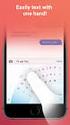 Adnotacja do wersji internetowej udostępnionego arkusza 1. Wersja internetowa jest ograniczona, ale to, co znajdziesz w poleceniach możesz spokojnie wykonać. 2. Funkcje, które może zechcesz użyć musisz
Adnotacja do wersji internetowej udostępnionego arkusza 1. Wersja internetowa jest ograniczona, ale to, co znajdziesz w poleceniach możesz spokojnie wykonać. 2. Funkcje, które może zechcesz użyć musisz
Wskazówki: 1. Proszę wypełnić dwie sąsiadujące komórki zgodne z zasadą ciągu, a następnie zaznaczyć komórki w następujący sposób:
 Zadaniem tego laboratorium będzie zaznajomienie się z podstawowymi możliwościami wprowadzania, przetwarzania i prezentacji danych z wykorzystaniem Excel 2010. Ms Excel umożliwia wprowadzanie, przetwarzanie
Zadaniem tego laboratorium będzie zaznajomienie się z podstawowymi możliwościami wprowadzania, przetwarzania i prezentacji danych z wykorzystaniem Excel 2010. Ms Excel umożliwia wprowadzanie, przetwarzanie
EXCEL wprowadzenie Ćwiczenia
 EXCEL wprowadzenie Ćwiczenia 1. Nadaj nazwę arkuszowi Ćwiczenie 1 W lewej, dolnej części okna programu znajdują się nazwy otwartych arkuszy programu (Arkusz 1..). Zmiana nazwy, w tym celu należy kliknąć
EXCEL wprowadzenie Ćwiczenia 1. Nadaj nazwę arkuszowi Ćwiczenie 1 W lewej, dolnej części okna programu znajdują się nazwy otwartych arkuszy programu (Arkusz 1..). Zmiana nazwy, w tym celu należy kliknąć
SQL - Structured Query Language -strukturalny język zapytań SQL SQL SQL SQL
 Wprowadzenie do SQL SQL - Structured Query Language -strukturalny język zapytań Światowy standard przeznaczony do definiowania, operowania i sterowania danymi w relacyjnych bazach danych Powstał w firmie
Wprowadzenie do SQL SQL - Structured Query Language -strukturalny język zapytań Światowy standard przeznaczony do definiowania, operowania i sterowania danymi w relacyjnych bazach danych Powstał w firmie
Wprowadzenie do baz danych
 Wprowadzenie do baz danych Dr inż. Szczepan Paszkiel szczepanpaszkiel@o2.pl Katedra Inżynierii Biomedycznej Politechnika Opolska Wprowadzenie DBMS Database Managment System, System za pomocą którego można
Wprowadzenie do baz danych Dr inż. Szczepan Paszkiel szczepanpaszkiel@o2.pl Katedra Inżynierii Biomedycznej Politechnika Opolska Wprowadzenie DBMS Database Managment System, System za pomocą którego można
Arkusz kalkulacyjny EXCEL poziom średniozaawansowany Materiały szkoleniowe
 Arkusz kalkulacyjny EXCEL poziom średniozaawansowany Materiały szkoleniowe Nota Materiał powstał w ramach realizacji projektu e-kompetencje bez barier dofinansowanego z Programu Operacyjnego Polska Cyfrowa
Arkusz kalkulacyjny EXCEL poziom średniozaawansowany Materiały szkoleniowe Nota Materiał powstał w ramach realizacji projektu e-kompetencje bez barier dofinansowanego z Programu Operacyjnego Polska Cyfrowa
Re +/- Im i lub Re +/- Im j
 Rok akademicki 2018/2019, Pracownia nr 5 2/26 Operacje na macierzach Technologie informacyjne Politechnika Białostocka - Wydział Elektryczny semestr I, studia niestacjonarne I stopnia Rok akademicki 2018/2019
Rok akademicki 2018/2019, Pracownia nr 5 2/26 Operacje na macierzach Technologie informacyjne Politechnika Białostocka - Wydział Elektryczny semestr I, studia niestacjonarne I stopnia Rok akademicki 2018/2019
Program szkolenia EXCEL ŚREDNIOZAAWANSOWANY.
 Program szkolenia EXCEL ŚREDNIOZAAWANSOWANY SZKOLENIE JEST DLA OSÓB, KTÓRE: znają podstawy programu Microsoft Excel, chcą przyspieszyć i usprawnić pracę oraz poszerzyć posiadaną już wiedzę z zakresu wprowadzania
Program szkolenia EXCEL ŚREDNIOZAAWANSOWANY SZKOLENIE JEST DLA OSÓB, KTÓRE: znają podstawy programu Microsoft Excel, chcą przyspieszyć i usprawnić pracę oraz poszerzyć posiadaną już wiedzę z zakresu wprowadzania
Projekty zaliczeniowe Podstawy Programowania 2012/2013
 Projekty zaliczeniowe Podstawy Programowania 2012/2013 0. Zasady ogólne W skład projektu wchodzą następujące elementy: dokładny opis rozwiązywanego problemu opis słowny rozwiązania problemu wraz z pseudokodami
Projekty zaliczeniowe Podstawy Programowania 2012/2013 0. Zasady ogólne W skład projektu wchodzą następujące elementy: dokładny opis rozwiązywanego problemu opis słowny rozwiązania problemu wraz z pseudokodami
Pracownia Informatyczna Instytut Technologii Mechanicznej Wydział Inżynierii Mechanicznej i Mechatroniki. Podstawy Informatyki i algorytmizacji
 Pracownia Informatyczna Instytut Technologii Mechanicznej Wydział Inżynierii Mechanicznej i Mechatroniki Podstawy Informatyki i algorytmizacji wykład 6 dr inż. Maria Lachowicz Zagadnienia poruszane w ramach
Pracownia Informatyczna Instytut Technologii Mechanicznej Wydział Inżynierii Mechanicznej i Mechatroniki Podstawy Informatyki i algorytmizacji wykład 6 dr inż. Maria Lachowicz Zagadnienia poruszane w ramach
Excel 2007 PL. Nieoficjalny podrêcznik
 Excel 2007 PL. Nieoficjalny podrêcznik Autor: Matthew MacDonald T³umaczenie: Daniel Kaczmarek ISBN: 978-83-246-102-9 Tytu³ orygina³u: Excel 2007: The Missing Manual Format: B, stron: 872 Kompletny podrêcznik
Excel 2007 PL. Nieoficjalny podrêcznik Autor: Matthew MacDonald T³umaczenie: Daniel Kaczmarek ISBN: 978-83-246-102-9 Tytu³ orygina³u: Excel 2007: The Missing Manual Format: B, stron: 872 Kompletny podrêcznik
Podstawy Informatyki i algorytmizacji
 Pracownia Informatyczna Instytut Technologii Mechanicznej Wydział Inżynierii Mechanicznej i Mechatroniki Podstawy Informatyki i algorytmizacji dr inż. Maria Lachowicz Zagadnienia poruszane w ramach wykładu
Pracownia Informatyczna Instytut Technologii Mechanicznej Wydział Inżynierii Mechanicznej i Mechatroniki Podstawy Informatyki i algorytmizacji dr inż. Maria Lachowicz Zagadnienia poruszane w ramach wykładu
Program szkolenia EXCEL W ANALIZACH DANYCH.
 Program szkolenia EXCEL W ANALIZACH DANYCH SZKOLENIE JEST DLA OSÓB, KTÓRE: znają podstawy programu Microsoft Excel, w codziennej pracy wykorzystują Excel jako narzędzie analizy danych i chcą zgłębić posiadaną
Program szkolenia EXCEL W ANALIZACH DANYCH SZKOLENIE JEST DLA OSÓB, KTÓRE: znają podstawy programu Microsoft Excel, w codziennej pracy wykorzystują Excel jako narzędzie analizy danych i chcą zgłębić posiadaną
MATERIAŁY SZKOLENIOWE EXCEL ZAAWANSOWANY
 MATERIAŁY SZKOLENIOWE EXCEL ZAAWANSOWANY 2013 1. Arkusze Praca z arkuszami w skoroszycie Wstawianie nowego arkusza do skoroszytu. Kliknij na zakładce arkusza, przed którym chcesz wstawić nowy arkusz Z
MATERIAŁY SZKOLENIOWE EXCEL ZAAWANSOWANY 2013 1. Arkusze Praca z arkuszami w skoroszycie Wstawianie nowego arkusza do skoroszytu. Kliknij na zakładce arkusza, przed którym chcesz wstawić nowy arkusz Z
=jeżeli(warunek;prawda;fałsz)
 Funkcja jeżeli() Funkcja jeżeli() zwraca (wyświetla w komórce w której jest wpisywana) określone wartości w zależności od tego, czy zostanie spełniony jakiś warunek. Zbudowana jest z trzech argumentów:
Funkcja jeżeli() Funkcja jeżeli() zwraca (wyświetla w komórce w której jest wpisywana) określone wartości w zależności od tego, czy zostanie spełniony jakiś warunek. Zbudowana jest z trzech argumentów:
Podstawy obsługi arkusza kalkulacyjnego Excel
 Podstawy obsługi arkusza kalkulacyjnego Excel Informacje o usłudze Numer usługi 2016/11/16/5015/23696 Cena netto 570,00 zł Cena brutto 701,10 zł Cena netto za godzinę 47,50 zł Cena brutto za godzinę 58,43
Podstawy obsługi arkusza kalkulacyjnego Excel Informacje o usłudze Numer usługi 2016/11/16/5015/23696 Cena netto 570,00 zł Cena brutto 701,10 zł Cena netto za godzinę 47,50 zł Cena brutto za godzinę 58,43
1. Napisz program, który wyświetli Twoje dane jako napis Witaj, Imię Nazwisko. 2. Napisz program, który wyświetli wizytówkę postaci:
 1. Napisz program, który wyświetli Twoje dane jako napis Witaj, Imię Nazwisko. 2. Napisz program, który wyświetli wizytówkę postaci: * Jan Kowalski * * ul. Zana 31 * 3. Zadeklaruj zmienne przechowujące
1. Napisz program, który wyświetli Twoje dane jako napis Witaj, Imię Nazwisko. 2. Napisz program, który wyświetli wizytówkę postaci: * Jan Kowalski * * ul. Zana 31 * 3. Zadeklaruj zmienne przechowujące
Skanowanie OCR w aplikacji Kancelaria Komornika. Instrukcja dla użytkownika
 Skanowanie OCR w aplikacji Kancelaria Komornika Instrukcja dla użytkownika Spis treści 1. Zakładka Wyrażenia... 3 2. Zakładka Grupy wyrażeń... 5 3. Opcje Skanowania / OCR... 7 4. Rozpoznawanie Danych...
Skanowanie OCR w aplikacji Kancelaria Komornika Instrukcja dla użytkownika Spis treści 1. Zakładka Wyrażenia... 3 2. Zakładka Grupy wyrażeń... 5 3. Opcje Skanowania / OCR... 7 4. Rozpoznawanie Danych...
Ćwiczenie 1 - Arkusze kalkulacyjne
 Ćwiczenie 1 - Arkusze kalkulacyjne 1. Uruchomić program Excel, utworzyć plik o nazwie Ćwiczenia_excel.xls, a następnie zapisać go na dysku D w swoim folderze. 2. Ćwiczenia wstępne Zaznaczyć pojedynczą
Ćwiczenie 1 - Arkusze kalkulacyjne 1. Uruchomić program Excel, utworzyć plik o nazwie Ćwiczenia_excel.xls, a następnie zapisać go na dysku D w swoim folderze. 2. Ćwiczenia wstępne Zaznaczyć pojedynczą
